¿Quieres adaptar la interfaz de tu aplicación a las preferencias del sistema de tu usuario final? ¿Quieres asegurarte de que la interfaz de tu aplicación no quede oculta por el dock o el menú de macOS, o por la barra de tareas de Windows? En esta entrada del blog, te mostraremos cómo hacerlo.
En macOS, puedes colocar el dock a la izquierda, a la derecha o en la parte inferior de la pantalla. También puedes cambiar su tamaño, lo que redimensiona el área de trabajo. En Windows, puedes colocar la barra de tareas en cualquier borde de la pantalla y cambiar su tamaño, lo que también redimensiona el área de trabajo.
Una de las cosas buenas de 4D v18 R2 es que ahora (en ambos sistemas), puedes tener en cuenta estos elementos del sistema gráfico, utilizar toda el área de trabajo disponible, y estar seguro de que tus ventanas están en un área visible (especialmente en el modo SDI en Windows).
El área de trabajo, ¿qué es eso?
En Windows, el área de trabajo es la parte de la pantalla que no está oculta por la barra de tareas del sistema. El rectángulo coral en las capturas de pantalla de abajo destaca el área de trabajo:
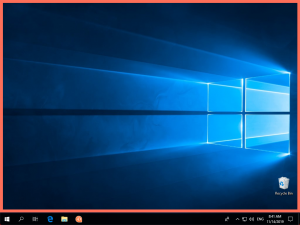

En macOS, el área de trabajo es la parte de la pantalla que no está oculta por la barra de tareas o el menú del sistema:


¿Cómo obtener el área de trabajo de una pantalla?
Hemos añadido un parámetro opcional al comando SCREEN COORDINATES comando:
SCREEN COORDINATES($left;$top;$right;$bottom;$screenNumber;Screen work area)
Ahora puedes asegurarte de que tus ventanas están en el lugar correcto o puedes utilizar toda el área de trabajo, ¡la elección es tuya!

